MÁY CHẤM CÔNG VÂN TAY – HƯỚNG DẪN ĐĂNG KÝ CHẤM CÔNG VÂN TAY, THẺ TỪ, MẬT MÃ
Cộng Lực hướng dẫn cách đăng ký chấm công vân tay, thẻ từ, mật mã trên máy chấm công vân tay với thao tác dễ dàng thực hiện ngay trong nội dung bài viết này. Hãy cùng tìm hiểu nhé!
.jpg)
Nội dung chia sẻ này áp dụng cho các dòng máy chấm công vân tay và có thể đăng ký vân tay, thẻ từ và mật mã theo một số cách dưới đây:
1. HƯỚNG DẪN ĐĂNG KÝ VÂN TAY:
- Bước 1: Bấm phím M/OK 3 giây để vào Menu (hình 1).
- Bước 2: Chọn Người sử dụng Bấm phím OK (hình 2).
- Bước 3: Chọn Người sử dụng mới Bấm phím OK (hình 3).
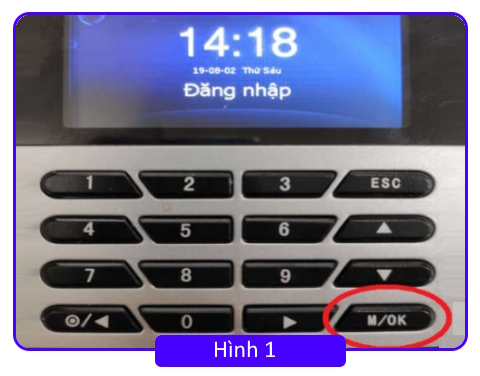
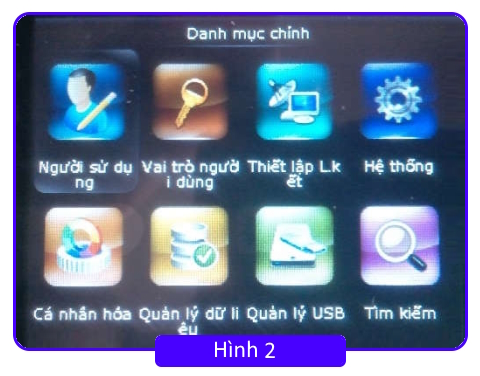
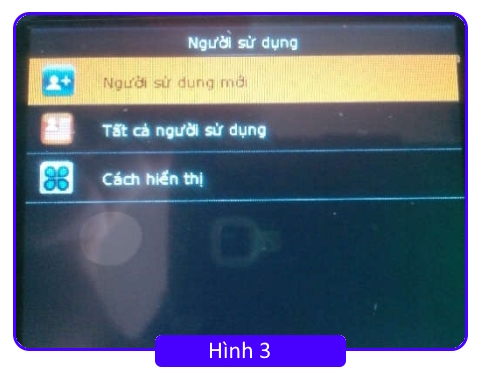
- Bước 4: Di chuyển xuống dòng Vân tay Bấm phím OK (hình 4).
- Bước 5: Bấm phím OK 1 lần nữa để và đăng ký vân tay.
- Bước 6: Chấm Vân Tay Lần Thứ 1 (hình 5).
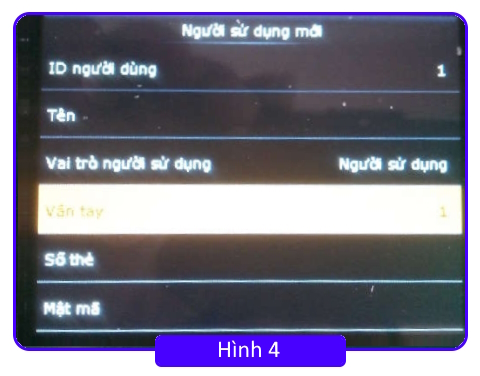
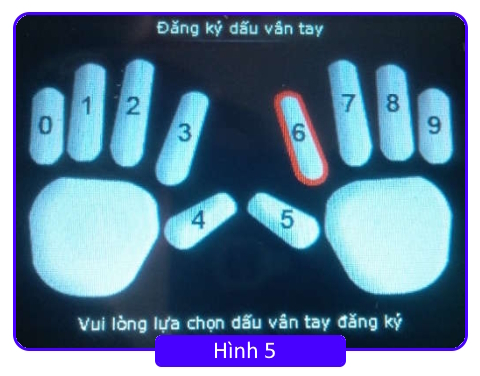
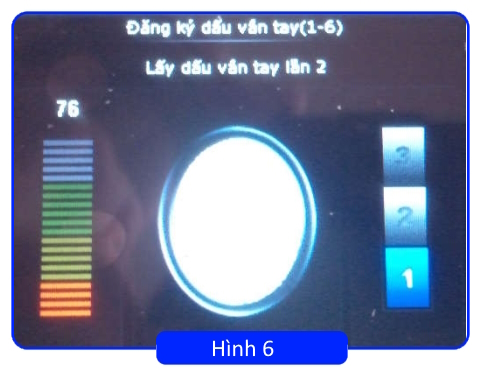
- Bước 7: Bước Chấm Vân Tay Lần Thứ 2 (Hình 6)
- Bước 8: Chấm Vân Tay Lần Thứ 3 (hình 7)
- Đăng ký thành công sẽ như (hình 8) .
- Bước 9: Nếu không đăng ký tiếp thì bấm phím ESC ( kết thúc đăng ký vân tay cho người thứ nhất). Nếu muốn đăng ký cho người thứ 2,3,4..sang bước thứ 10
- Bước 10: Bấm OK để đăng ký vân tay thứ 2 -> lặp lại qui trình từ bước 6 đến bước 9
Nếu chưa thành công, máy sẽ báo Xin thử lại.
Lúc đó phải đăng ký lại vân tay.
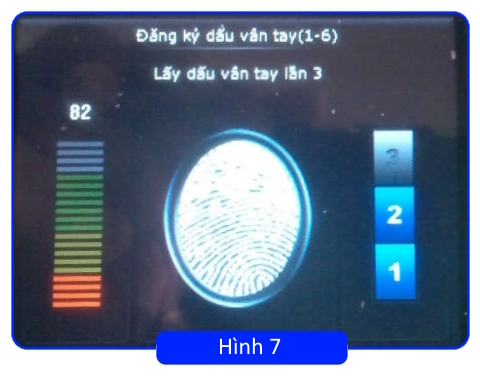

HƯỚNG DẪN ĐĂNG KÝ THẺ CẢM ỨNG
- Bước 1: Bấm phím M/OK 3 giây để vào Menu (Hình 1)
- Bước 2: Chọn Người sử dụng Bấm phím OK (Hình 2)
- Bước 3: Chọn Người sử dụng mới Bấm phím OK (Hình 3)
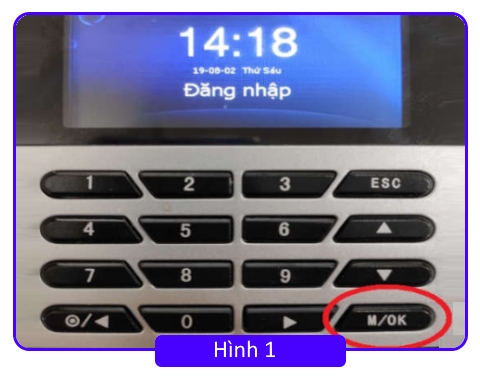
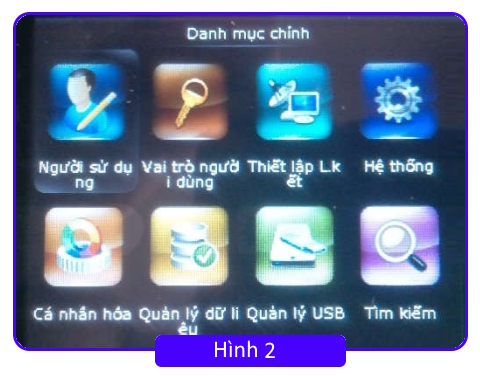
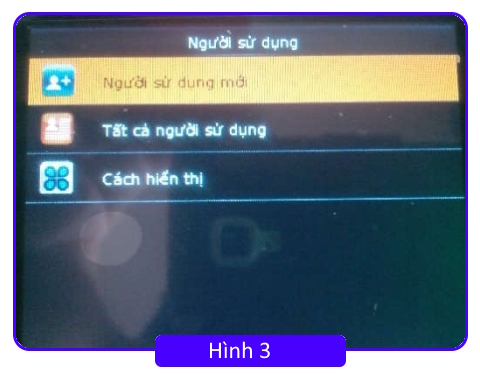
- Bước 4: Xuống dòng Đăng ký thẻ Bấm phím OK
- Bước 5: Quét thẻ cảm ứng lên máy, và quẹt thẻ tiếp tục nếu muốn đăng ký thẻ thứ 2,3,4, nếu dừng lại bấm ESC.
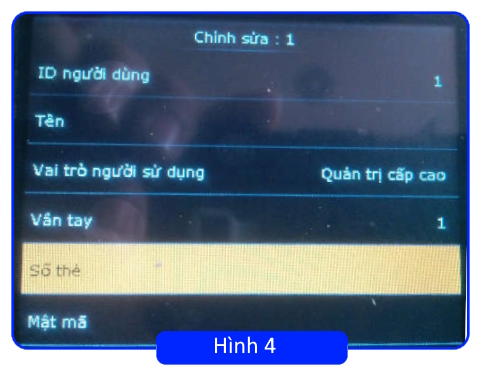
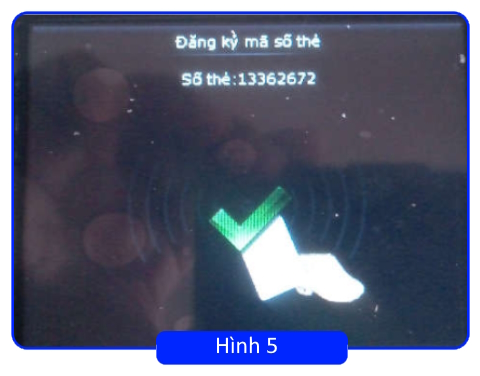
HƯỚNG DẪN ĐĂNG KÝ MẬT MÃ
- Bước 1: Bấm phím M/OK 3 giây để vào Menu (Hình 1)
- Bước 2: Chọn Người sử dụng Bấm phím OK (Hình 2)
- Bước 3: Chọn Người sử dụng mới Bấm phím OK (Hình 3)
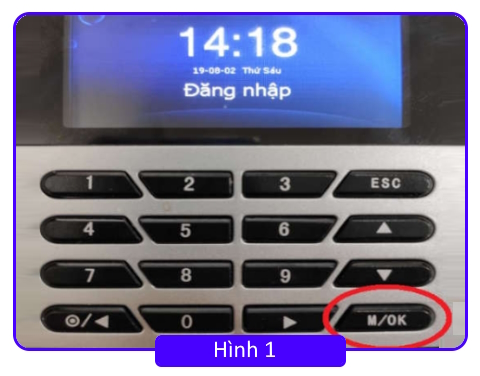
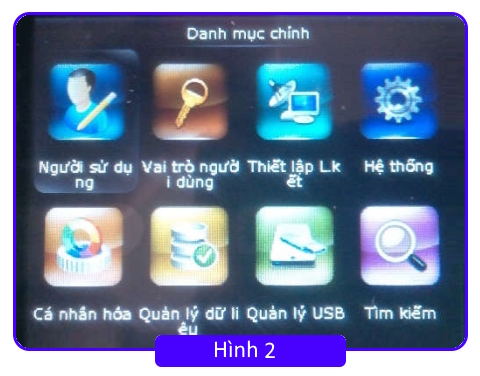
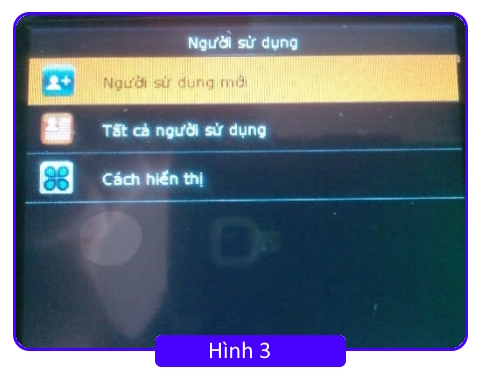
- Bước 4: Xuống dòng Mật mã Bấm phím OK
- Bước 5: Nhập mật mã 2 lần chọn Xác nhận Bấm phím OK
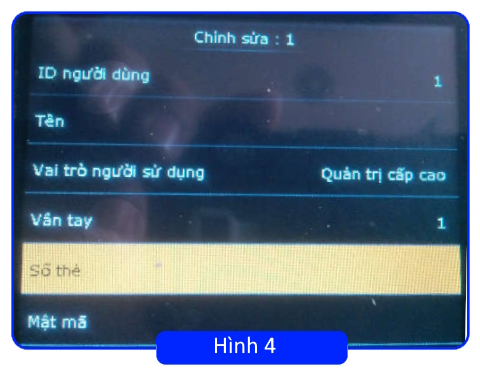
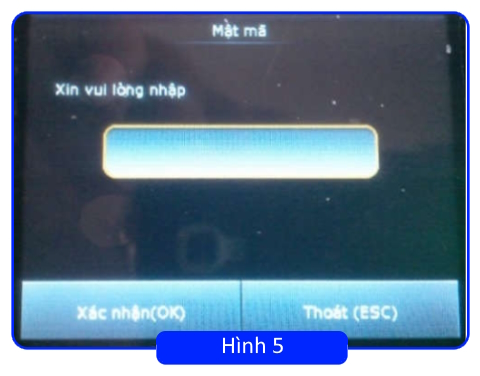
HƯỚNG DẪN ĐĂNG KÝ ADMIN
- Bước 1: Bấm phím M/OK 3 giây để vào Menu (Hình 1)
- Bước 2: Chọn Người sử dụng Bấm phím OK (Hình 2)
- Bước 3: Chọn Tất cả người sử dụng Bấm phím OK (Hình 3)
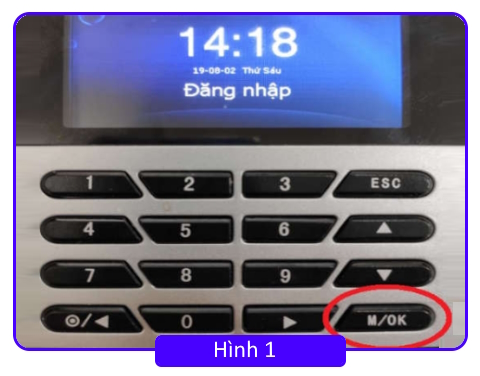
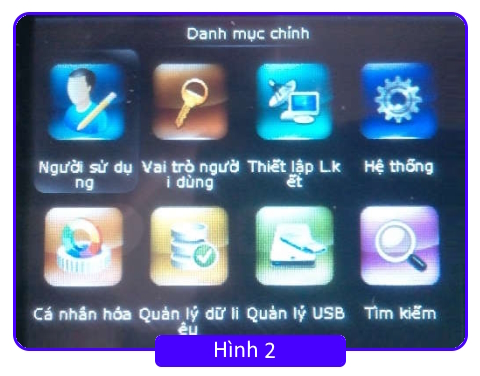
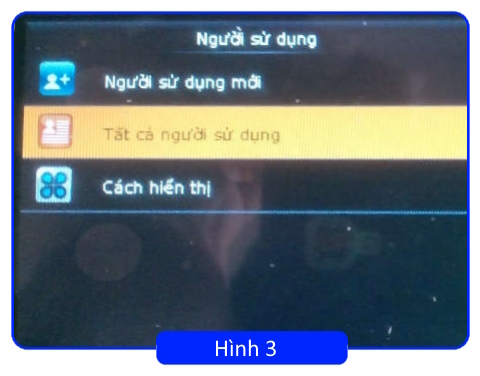
- Bước 4: Chọn nhân viên cần chỉnh sửa Bấm phím OK (hình 4)
- Bước 5: Chọn dòng chỉnh sửa Bấm phím OK (Hình 5)
- Bước 6: Chọn dòng Vai trò người sử dụng Bấm phím OK (hình 6)
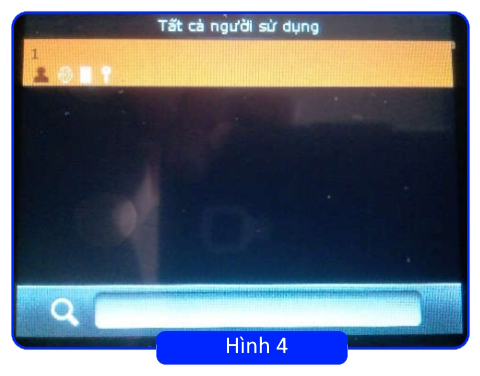

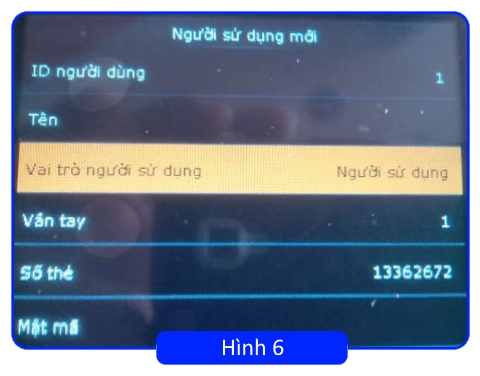
- Bước 7: Chọn dòng: Quản trị cao cấp Bấm phím OK (hình 7)
- Đăng ký thành công sẽ hiển thị như (hình 8)
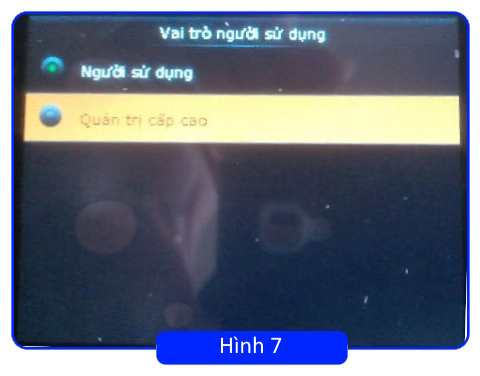
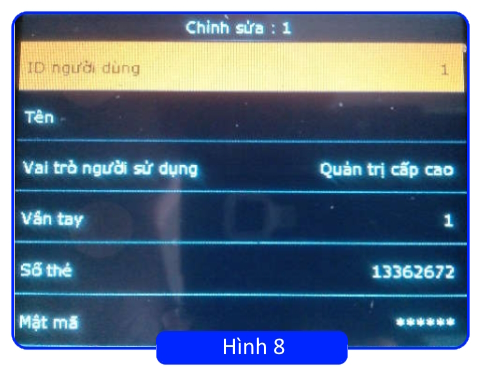
Với nội dung chia sẻ về cách đăng ký lấy dấu vân tay, thẻ từ, mật mã trên máy chấm công vân tay Cộng Lực chúc bạn thực hiện thành công.
CỘNG LỰC - ĐỊA CHỈ LẮP ĐẶT MÁY CHẤM CÔNG CHÍNH HÃNG, GIÁ TỐT
Công ty Cộng Lực phân phối máy chấm công chính hãng tại thị trường Việt Nam. Với đa dạng các dòng máy chấm công bằng vân tay, thẻ từ, khuôn mặt cao cấp và hiện đại của hãng Ronald Jack, ZKteco thương hiệu tốt hàng đầu Thế Giới. Chất lượng bền đẹp, giá cả phải chăng. Đáp ứng phù hợp cho mọi nhu cầu quản lý nhân viên tại các nhà hàng, quán ăn, khách sạn, bệnh viện, trường học, công ty, nhà máy, khu công nghiệp.
Ở Cộng Lực có đội ngũ kỹ sư lắp đặt máy chấm công chuyên nghiệp, trình độ tay nghề giỏi. Đấu nối thiết bị chính xác, thi công khoa học. Hỗ trợ đăng ký vân tay, thẻ từ, mật mã trên máy chấm công hoàn toàn miễn phí. Hướng dẫn sử dụng phần mềm tận tình và chu đáo. Mang đến dịch vụ hoàn hảo tốt nhất tới khách hàng, doanh nghiệp.

Cộng Lực phân phối máy chấm công chính hãng, giá tốt
Đăng ký đặt mua và lắp đặt máy chấm công tại Cộng Lực hôm nay và nhận nhiều ưu đãi:
- Tặng phần mềm quản lý Tiếng Việt.
- Miễn phí nhân công lắp đặt trong nội thành Hải Phòng.
- Hỗ trợ 10 mét dây mạng (Không quy đổi thành tiền).
- Cài đặt phần mềm chấm công lên máy tính.
- Hướng dẫn sử dụng phần mềm qua Zalo hoặc Ultraviewer.
- Bảo hành thiết bị 12 tháng.
- Bảo trì phần mềm trọn đời.
Mọi chi tiết về dịch vụ vui lòng liên hệ Cộng Lực qua số Hotline: 0913010111 - Zalo: 0943622111 - Tel: 02253795111
.jpg)
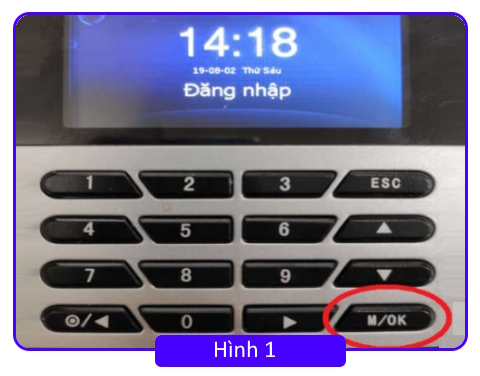
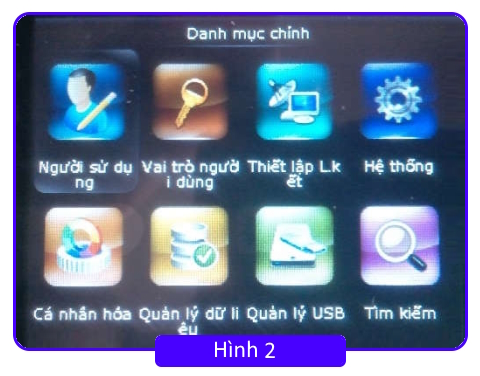
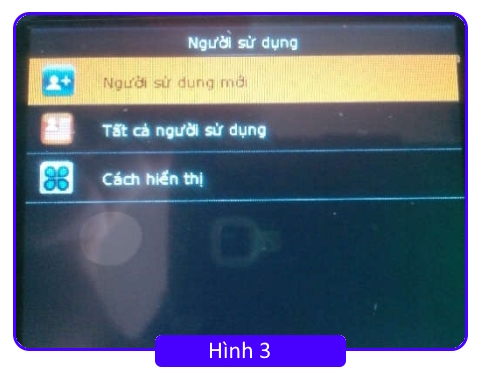
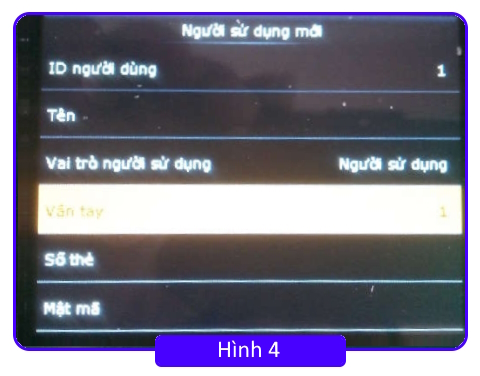
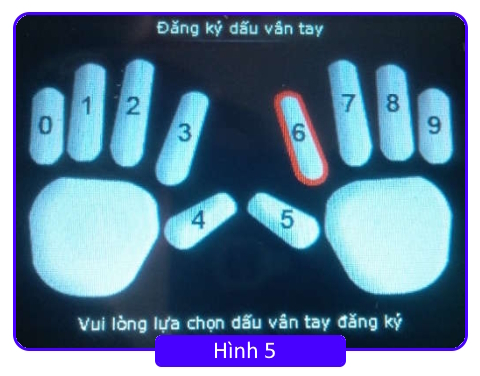
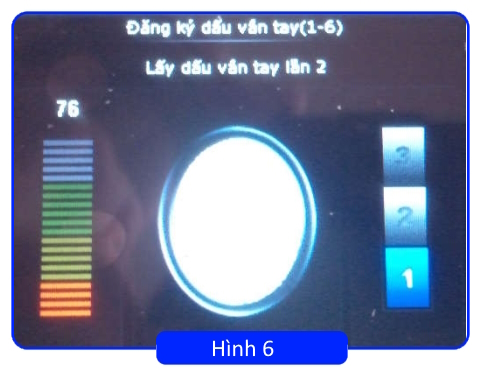
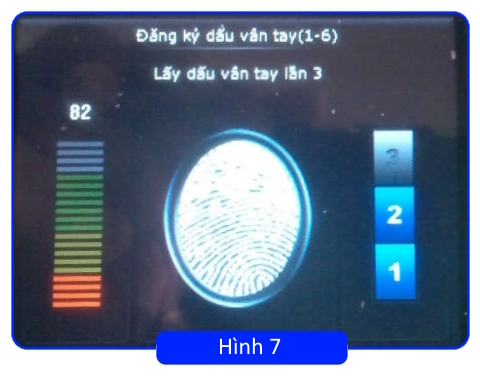

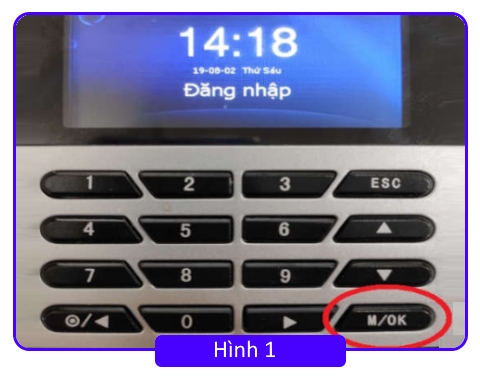
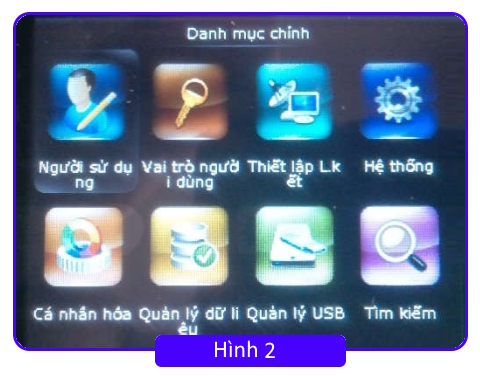
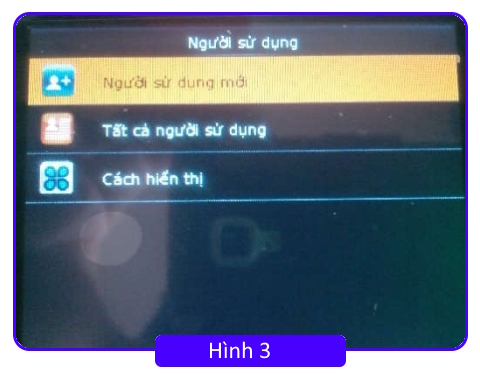
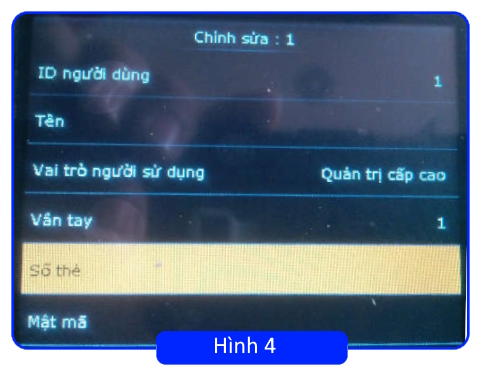
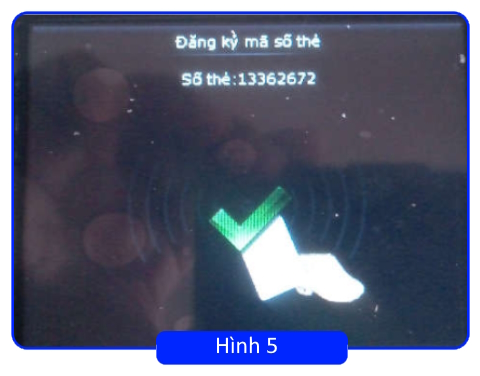
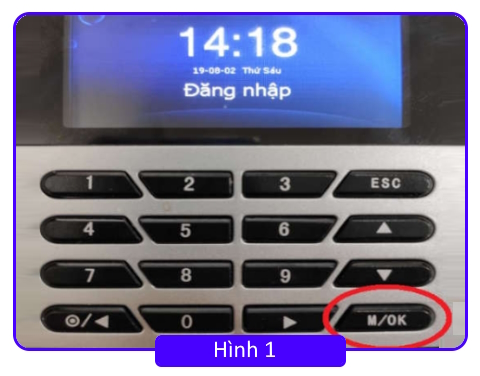
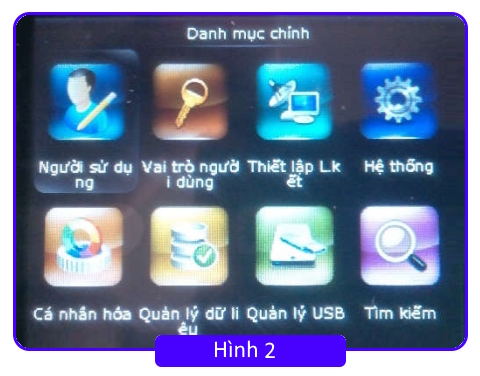
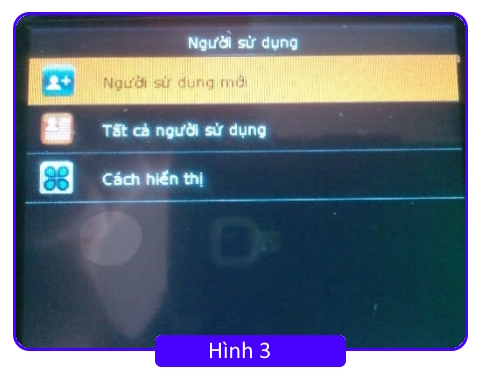
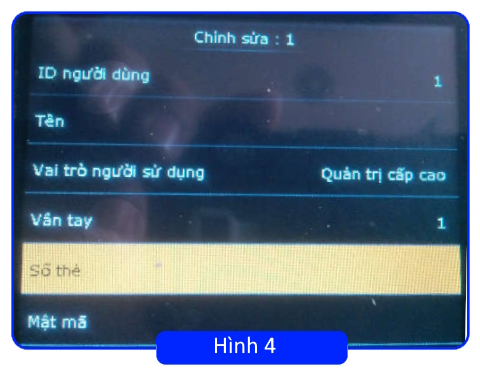
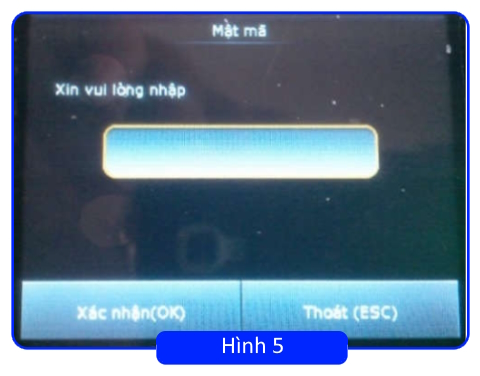
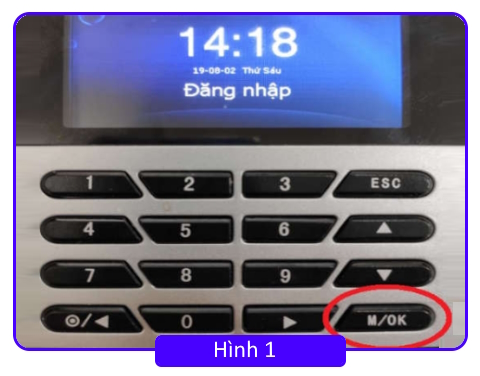
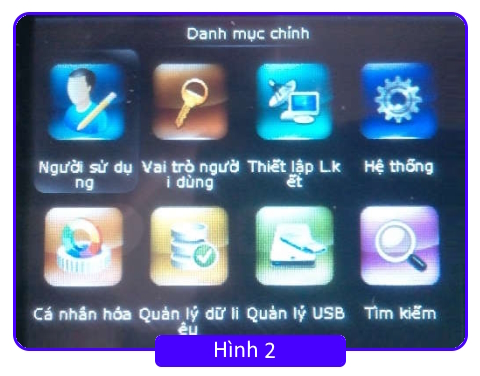
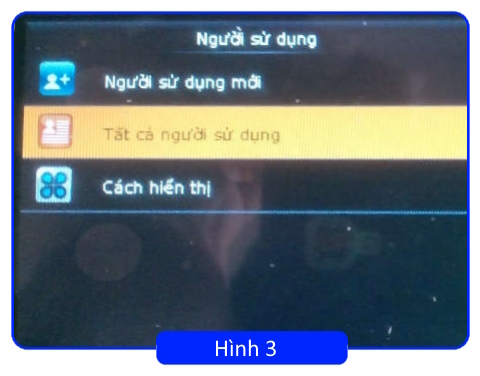
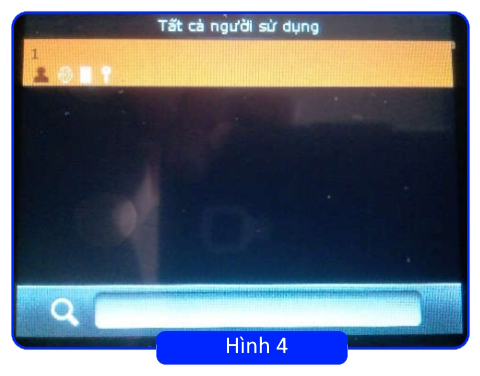

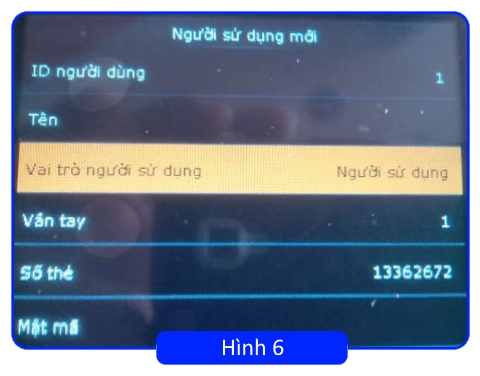
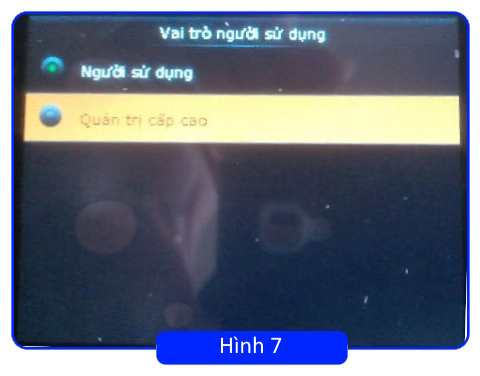
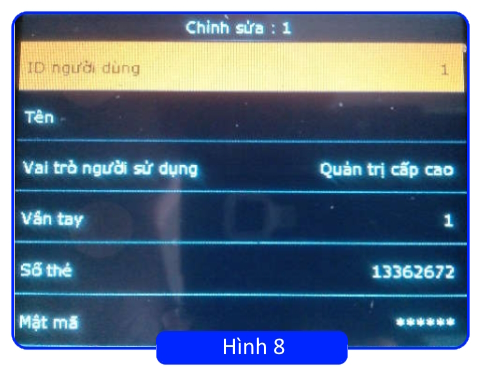










.png)